以前使っていたSatechiのワイヤレスキーボード。打鍵感もピッチも気に入っていましたが、1点どうしても気になることが。
「横に長い」
それを承知で購入しましたが、まあガジェットの買い替えとかガジェットの買い替え、あとはガジェットの買い替えで机環境って変わりますからね。
私の場合、SatechiのキーボードとAppleのMagicTrackpadを並べて置いていたんです。
そうすると机が激狭になるうえに、キーボードの「おへそ」が自分のおへそからズレるという致命的な状況になりました。
ピアノでいうところの、おへその「ド」が左脇腹に移動しているようなイメージです(ニッチなたとえ話)。
ということでその後購入したのが、Royal Kludgeのメカニカルキーボードです。
もう同じモデルが売っていなくて……これと同じくテンキーがセパレートになっておらず、メカニカルなのに超薄型っていう素敵なキーボードでした。
この件についてはまた今度触れますが、使用から半年でチャタリングに悩まされました。文字書きに致命的な「、」のチャタリング。
「あまり急いでおりませんので、、お手すきで構いません」
急いでいませんが……の行間を読ませる強制感がクールですね。
というわけでチャタリングとは無縁といわれる「静電容量方式」のキーボードを購入することにいたしました。
ここでAmazonリンク!といきたいところですが……。残念ながらリンクが貼れない状況だったのです。
Amazonからも、公式サイトからも「68」が消えました。
Contents
NiZ Plum68の外観確認

Plum68は薄いグレーとオフホワイトのキーキャップでゾーニングされています。ゾーニング?いや、私は5〜8がグレーの意味が分からない。
幅31.7cm×奥行き10.8cm×高さ3.8cm(スタンドなし・キーキャップ含む)という非常にコンパクトなボディですが、ズッシリと重みを感じます。
その重さ、630gとのこと。MacBook12インチが920gなわけです。キーボード単体で630gって重たいよね?!
HHKBの69キーが540g(乾電池2本含めて586g)だそうです。静電容量のキーボードは重たいんですね。
Satechiもなんだかんだ500g超えでしたが、アレは横に長いですから。Plum68はコンパクトなのにズッシリしているのでギャップがあります。
裏面をチェック

こちらが背面です。光の加減で黄ばんで見えますが、実際はオフホワイトです。
四隅にはラバーの滑り止めがついています。汚れが目立たない黒かグレーだったらよかったなと個人的には感じています。
このラバーがなかなか強力で、ちょっとやそっとの力をかけてもキーボードがズレません。それなりに力をかけると「スー」っと動いてくれます。
モデル名として「68EC(S).Ble/45gf adapter」と書かれています。
バックライト付きモデルは(RGB)との記載が入りますが、今回購入したのはライトなしです。BleはBluetooth接続可能、45gfはスプリングの荷重ですね。
スタンドは2段階に調整可能

透明なスタンドがついており、高さは2段階に調整できます。
レベル1でEscキートップまで4.2cm(+0.4cm)、レベル2で4.8cm(+1.0cm)にアップ可能です。
もともとキーボードの本体に傾斜がついていますが、環境によっては更に傾斜が必要な方もいらっしゃることでしょう。とても便利ですね。
このスタンド、買って早々「お、スタンドじゃぁ〜ん」と思って立てた瞬間「バチィン!」とデストロイモードの音がして驚きました。
割ったな……と感じましたが割れておらず、しかし今度は力を入れてもスタンドが畳めなくなりました。
結構な力を入れて畳んだものの、やはりデストロイモードの音がしました。ひやひやします。
またスタンドを立てた状態で使っても、ちょっとやそっとの力ではキーボードがズレません。
それなりに力をかけると「ガガガガッ!」っと動きます。スタンド折れたな……と感じるレベルです。ここでも肝を冷やします。
USB-Cケーブルがゴチャッとしにくい
今回購入したPlum68は、BluetoothとUSB-C有線どちらでも接続できます。HHKBでいうところのハイブリッドモデルですね。しかもUSBドングル付き!
PC直のBluetoothかドングル経由か、USB-C接続が選べるキーボードなのです。
個人的に有線接続で気になる点が2つあります。
- ケーブルがゴチャッとする
- 接続部分に負荷がかかってケーブルがデストロイ(物理)
例えばPlum68の場合、キーボードの上部に差込口があります。PCやUSBハブがこの延長線上にあればいいのですが、そうとは限りません。
キーボードの右側、あるいは左側にハブがあればケーブルを曲げる・机の上を斜めに這わせる必要があります。
ケーブルも接続部分にも負荷がかかりますし、何しろ見た目がゴチャっとする。

Plum68はケーブルの差込口から見て左右と上方向に溝があり、ケーブルをすっきり収めることができます。
溝は数箇所狭くなっておりケーブルをソフトに固定してくれるんですね。ですのでケーブルが動かず、差込口に負荷がかかりません。
とはいえ、私はUSBドングルで接続しています。
ちなみに付属のUSB-Cケーブルはナイロンコーティングされており、強度は高いと思われます。
キートップの傾斜を確認

Plum68を横から見てみます。手前は奥に向かって、奥は手前に向かってやや傾斜しています。
この傾斜によって、手前のキーもミスらずタイプすることができるんですね。

こちらはキーキャップをはずした画像です。左右逆ですみません。
こうしてみると、奥のキーはかなりフラットなんですね。
NiZのキーボードはCHERRY MXと互換性があり、キーキャップを替えて楽しめます。
この辺りは実際に交換したときに記事化したいと思います。
リセットボタンみたいな電源ボタン

キーボードの左側面にラバー製のボタンがあります。押すと「カチッ」と愛らしい音がするんですよ。これ、電源ボタンです。
絶対にリセットボタンだと思っていたので、しばらく電源ボタンを探しましたね。
説明書はオール中国語でさっぱり分からず、一か八かで押してみたら電源ボタンでしたね。
ちなみにUSBドングルにも電源ボタンがあります。ドングルですよ、あの1cmほどの頭の部分に電源ボタンがあるんです。
気付かず押してしまい、光り始めたのでめちゃくちゃ焦りました。
US配列限定だけどキーマップで解決

NiZ68は英語配列ですが、Windowsユーザーは専用のキーマップソフトが無料で使えます。
Macユーザーは使えません。とはいえWin/Macの切り替えは可能です。なかなか親切ですね。
切り替えができるので、もちろんMac用キーキャップが同梱されています。私はcommandキーを装着済み。
commandとWinボタンが並んでいるってちょっとアレですね、オールスターか日本シリーズか。
Macユーザーもキーマップ可能
MacユーザーはKarabiner-Elementsでマッピングしましょう。
新しいキーボードを接続すると、Macがおせっかいにも「キーボードの設定、してやんよ」とドヤ顔でダイアログを生成しますよね。
アレに踊らされてしまい、キーキャップの印字と実際のタイプ結果が合わなくなり、キーマップで泥沼にハマりました。
新品を購入した場合は説明書を読みながら一歩一歩進めてください。私は中古で説明書は中国語でしたので、敗者復活戦って感じです。

Karabiner-Elements
A powerful and stable keyboard customizer for macOS.
私のへんてこキーマップ
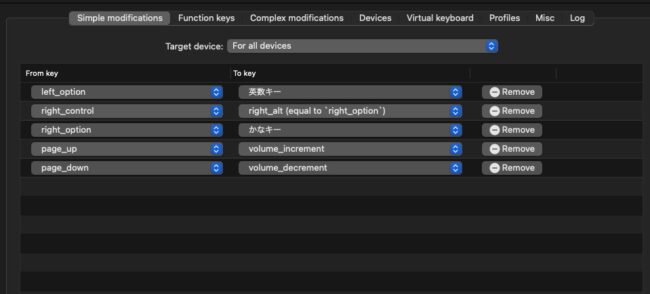
色々な方が設定をアップしていますので、同じ設定にしておけばいいだろうと考えました。
でもなぜか私のキーボードは自由に振る舞ってしまい、非常に困りました。
USBドングル接続とPCのBluetooth接続、両方やってしまうとデバイスが2つ登録されてアワアワします。For all devices設定にすれば問題ありませんが、アワアワします。
さてUSキーボードを買っておきながらアレですが、完全にJIS配列キーボードとして使っています。
スペースの両脇は英数キー/かなキーですね。オンラインミーティングのときに音量調整をよくやるので、PageUP/Downをボリュームキーとして割り当てました。
その他は使いながら変えていこうと思っています。

AKEEYO公式オンラインストア
Akeeyo会社は、業界で先進しされ、車&オートバイ&キーボード関係製品を提供し、保証と顧客サービスを重視しています。安心保証、お客様にご満足いただける商品づくりを目指し、より良いサービスをご提供できるように努めています。
66ではなく84ではなくなぜ「68」を選ぶのか
購入前に情報収集をしたわけですが、plum68で検索しても大体「plum66」の情報が出てくるわけです。
公式サイトなんて、今現在製品ラインナップから「68」が消えています。

NIZ ホワイト 静電容量ワイヤレスキーボード
有線でも無線でも!!接続して使える静電容量無接点式キーボード 重量があり安定感のある筐体で、USBでもBluetoothでも接続して使用するキーボード。指や腕への負担を極限まで抑えた静電容量無接点方式スイッチを搭載したゲーミングキーボード。静電容量無接点キーボード。ホワイト。 静電容量無接点方式キーボードは、仕事で多量の入力作業をしなければならない人にはこれ以上ない程適したキーボードです。 RGBバックライト搭載,光度調整可能です、ゲームの世界に楽しみの同時に綺麗なライトが輝いています。暗い場所でも精確にキーの位置を確認でき、戦いにコミットし勝利に導きま…face:USB有線( Type C)/ワイヤレス 両対応 Weight:720g Backlit:RGBバックライト無し / RGBバックライト有り Length * Width * Height :29.5 * 11 * 2.5cm OS:Windows 8 / Windows 10 / Mac OS 10.10 / Android 4.4 OR Later / iOS 8.0 OR Later XP/win7 対応できません、注文する前にくれぐれもご注意くださいませ!! 荷重ALL 35g+10g(10g増圧可能なバネを10個同梱)静音! NiZの軸キーキャップはCherry MX軸(茶軸、赤軸、黒軸、青軸など)互換対応でき、個性的キーキャップを交換することも可能です。 USBレシーバー無料で付き インターフェース:USB Type-C接続とPS/2接続 対応OS:「USB有線モード:Windows 2000/win7/8/10/xp/vista,liunx,MAC OS,IOS」、「BT4.0無線モード:Windows10/8.1, Mac OS 10.10, Android 4.4(XPとWIN7は不対応)」 保証期間:18ヶ月 99%は設定の問題です。返*することが必要ないです。お問い合わせしてください。 付属品 1 * キーボード 1 * USB接続ケーブル 10 * 10g増圧バネ 3 * MAC専用キーキャップ(Command×2+Option ×1)、 1 * キーキャップ引き抜き工具×1 1 * 品質保証書、 1 * 日本語マニュアル(ご注意:機能は豊富ですが、使用する前に、ぜひマニュアルをご確認
66/75 vs 68

※AKEEYO公式サイトより
66/75と68、キー数は違ってもキーボードのサイズはほぼ同じ。では何が違うのでしょうか。
- スペースの左側のキー数
- 矢印キー
他にも違いはありますが、私はここに着目しました。
今まで使ってきたキーボードはスペースの左側に4つのキーがありました。4つあると、絶対に使わないキーが1つあるんです。Fnとcommandと英数だけでいいわ、私。
66はキーが4つあるんですよ!68はキーが3つ。必要最小限でOK。
それと矢印キーですね。66は「↑」と右Shiftが同居しています。75に至っては全ての矢印キーが他のキーと同居。これが許せん。
スプレッドシートで頻繁に矢印キーを使うので、独立希望。
82/84 vs 68

※AKEEYO公式サイトより
68よりも幅広になるものの、サイズ的には許せる82/84。スペース左側は3キーで矢印は独立しています。
ここで気になったのがF◯キーです。これもね、個人的にほぼ使わない。音量を変えるときにしか使っていませんでした。
あってもいいんだけど、無くてキーボードのサイズが小さくなるなら68に軍配が上がります。
キーキャップ交換に期待!
未だに、電源投入後の設定がよく分かりません。よく分からないなりに毎回接続できています。
そもそもドングル使っていたら、電源オンにすれば勝手に接続されるんじゃないの?という疑問を米粒ほどに押し潰し、キーキャップ交換を人生の楽しみとして生きていきます。
使用感について一度も触れていないレビューですが、この記事もNiz Plum68で書いており、非常に快適です。
使用感も別記事で……。


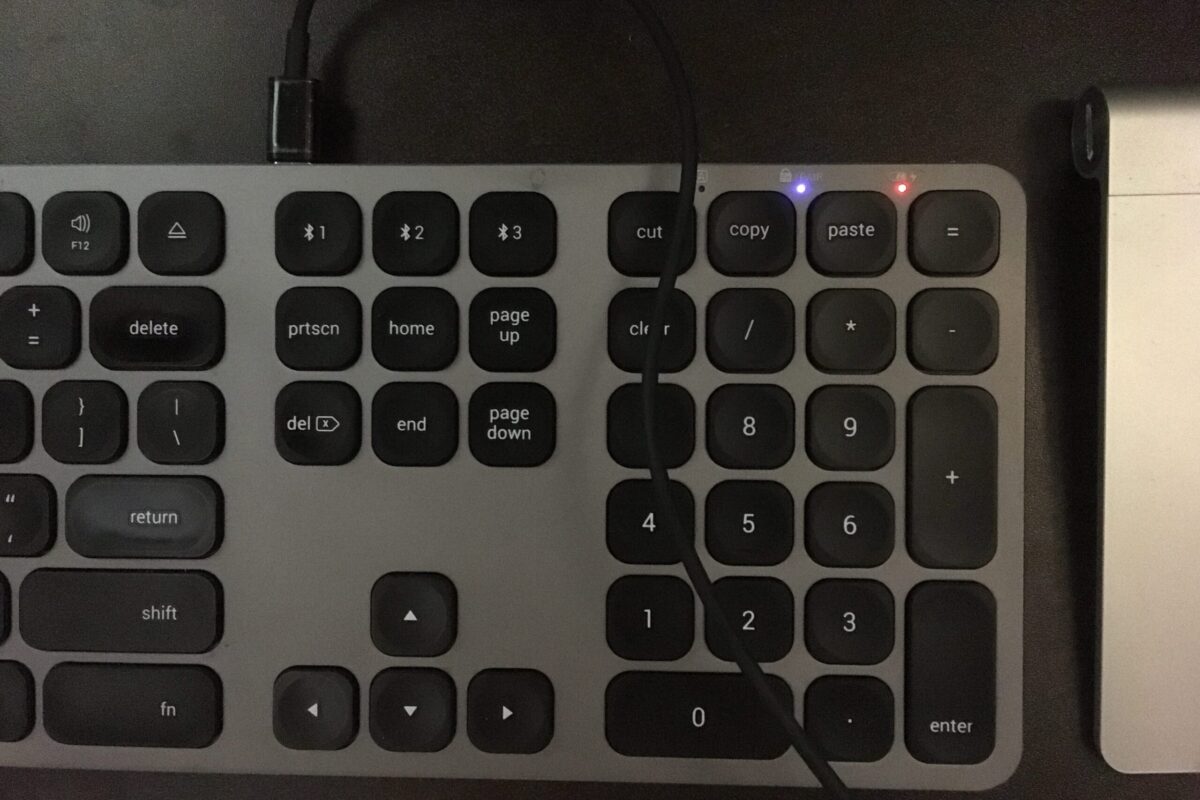


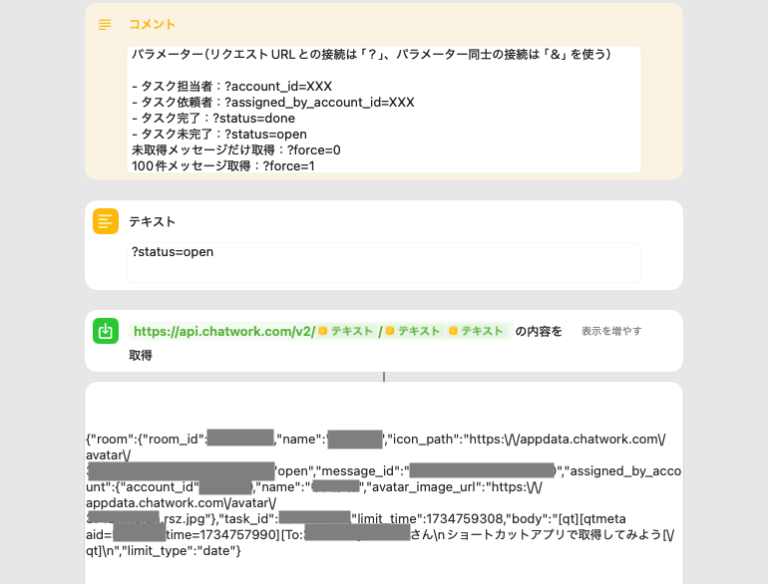

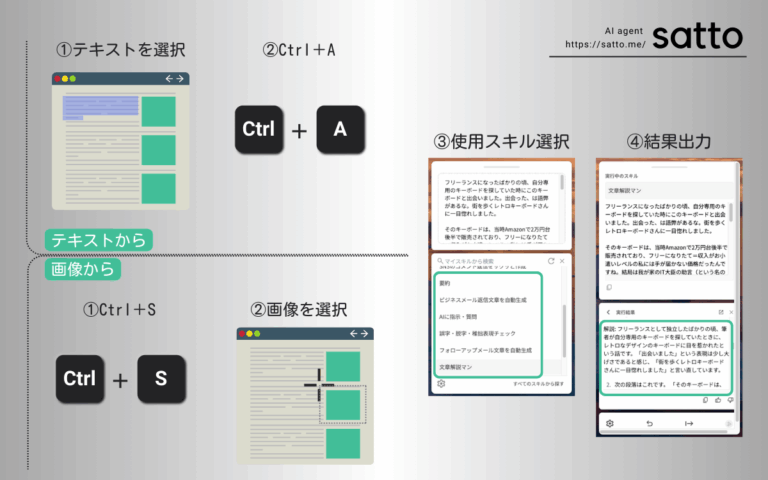
ピンバック: Satechi ワイヤレスキーボードレビュー!Macと好相性で安定感抜群 – 自分でやります、はい。
ピンバック: キーキャップ – 自分でやります、はい。
ピンバック: M1 Macのパワーを実感した庶民向けアプリと16GBにしなかった自分を殴る話 – 自分でやります、はい。
ピンバック: M1 Mac mini 2020セットアップ|移行アシスタントを使わず地道に作業 – 自分でやります、はい。